Linux offre un'esperienza desktop straordinaria per impostazione predefinita. Sebbene gli utenti avanzati abbiano la flessibilità di scegliere il proprio gestore di finestre, il flusso quotidiano di Gnome è migliore che mai dai miglioramenti di GNOME 3.36. Essendo un appassionato di Mac di lunga data diventato un utente Linux, è enorme.
C'è, tuttavia, una scorciatoia che uso ogni giorno su un Mac che non troverai per impostazione predefinita su Linux. È un compito che svolgo decine di volte al giorno e una parte essenziale della mia comunicazione digitale. È il lanciatore di emoji.
Potresti ridere quando lo vedi, ma resta con me.
Più risorse Linux
- Comandi Linux cheat sheet
- Cheat sheet sui comandi avanzati di Linux
- Corso online gratuito:Panoramica tecnica RHEL
- Cheat sheet della rete Linux
- Cheat sheet di SELinux
- Cheat sheet dei comandi comuni di Linux
- Cosa sono i container Linux?
- I nostri ultimi articoli su Linux
La maggior parte della comunicazione include il linguaggio del corpo e gli esperti stimano che fino all'80% di ciò che le persone ricordano provenga da esso. Secondo la storia delle emoji di Advancement Courses, le persone usano "l'arte tipografica" dal 1800. È indiscutibile che nel 1881, Puck Magazine includeva quattro volti emotivi di gioia, malinconia, indifferenza e stupore. C'è qualche disaccordo sul fatto che l'uso da parte di Abraham Lincoln di una faccina sorridente ammiccante, ;) , nel 1862 era un errore di battitura o una forma espressiva intenzionale. Potrei speculare più indietro sui geroglifici, come ha fatto questa mostra museale. Comunque la guardi, le emoji e i loro predecessori ancestrali hanno trasmesso per molto tempo complesse emozioni umane per iscritto. Quel potere non sta scomparendo.
I Mac rendono banale aggiungere queste strane forme di espressione al testo con una scorciatoia per inserire rapidamente le emoji in una frase. Premendo Cmd +Ctrl +Spazio avvia un menu e un rapido clic completa la sequenza di tasti.
GNOME non ha (ancora) questa funzionalità per impostazione predefinita, ma esiste un software open source per aggiungerla.
I miei primi tentativi di emoji su Linux
Quindi, come puoi aggiungere la funzionalità di scorciatoia emoji a un window manager Linux? Ho iniziato con tentativi ed errori. Ho provato una dozzina di strumenti diversi lungo la strada. Ho trovato Autokey, che è stato un ottimo modo per inserire testo usando scorciatoie o parole chiave (e lo uso ancora per quello), ma l'estensione emoji non ha eseguito il rendering per me (su Fedora o Pop! _OS). Spero che un giorno lo farà, così posso usare la notazione dei due punti per inserire emoji, come :+1: per ottenere un ?️.
Si scopre che il modo in cui le emoji visualizzano e interagiscono con le scelte dei caratteri in un window manager non è banale. A metà della mia lotta, ho contattato il team emoji di GNOME (sì, c'è un team per le emoji!) e ho avuto un piccolo assaggio della sua complessità.
Tuttavia, ho trovato un progetto che funziona in modo coerente su più distribuzioni Linux. Si chiama Splatmoji.
Splatmoji per l'inserimento di emoji
Splatmoji mi consente di inserire costantemente emoji nella mia configurazione Linux esattamente come farei su un Mac. Ecco come appare in azione:
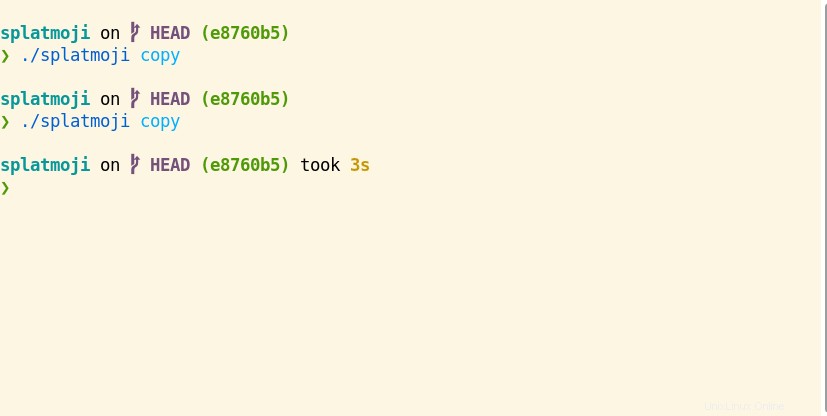
È scritto in Bash, il che è impressionante per tutto ciò che fa. Splatmoji dipende da una toolchain piuttosto interessante al di fuori di Bash per evitare molta complessità nelle sue caratteristiche principali. Utilizza:
- rofi per offrire un'esperienza di cambio finestra fluida
- xdotool per inserire le sequenze di tasti nella finestra
- xsel o xclipboard per copiare l'elemento selezionato
- jq , un processore JSON, se viene chiamato l'escape JSON
Grazie a queste dipendenze, Splatmoji è uno strumento sorprendentemente semplice che chiama questi pezzi nell'ordine giusto.
Imposta Splatmoji
Splatmoji offre versioni in pacchetto per sistemi basati su dnf e apt, ma l'ho configurato utilizzando il codice sorgente per stare al passo con gli ultimi aggiornamenti del progetto:
# Go to whatever directory you want to store the source code.
# I keep everything in a ~/Development folder, and do so here.
# Note that `mkdir -p` will make that folder if you haven't already.
$ mkdir -p ~/Development
$ cd ~/Development
$ git clone https://github.com/cspeterson/splatmoji
$ cd splatmoji/
Installa i requisiti sopra utilizzando la sintassi per il tuo gestore di pacchetti. Di solito uso Homebrew e aggiungo /home/linuxbrew/.linuxbrew/bin/ al mio percorso, ma userò dnf per questo esempio:
$ sudo dnf install rofi xdotool xsel jqProvalo:
$ cd ~/Development/splatmoji/
$ ./splatmoji copy
Se tutto è installato correttamente, dovresti vedere una finestra pop-up in cui puoi selezionare un'emoji. Selezionandolo aggiungerai l'emoji agli appunti. Usa Ctrl +V per incollarlo.
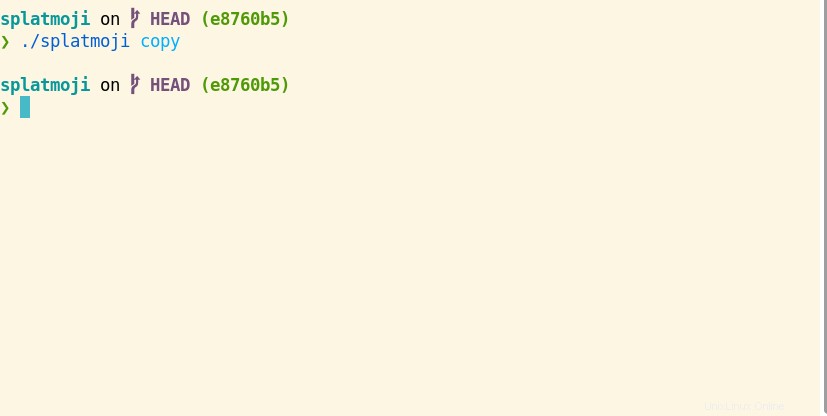
Imposta una scorciatoia per le emoji
L'installazione del software è la prima parte, ma il vantaggio deriva dall'avere una scorciatoia per inserire emoji espressive.
Splatmoji offre una scorciatoia per gli utenti di i3wm, ma io uso l'impostazione predefinita di GNOME. Per configurarlo:
- Vai a Impostazioni> Tastiera> Scorciatoie da tastiera .
- Fai clic su Personalizza scorciatoie> Aggiungi collegamento .
- Aggiungi un nome (ho scelto Emoji Launcher ).
- Aggiungi il comando.*
- Fai clic su Imposta collegamento e scegli la tua combinazione (ho scelto Ctrl +Alt +Spazio per imitare un Mac).
* Il comando deve essere esattamente cosa vuoi che Gnome esegua. Se hai seguito il tutorial finora, usa il percorso del repository splatmoji che hai clonato sopra. YOURUSER è il nome della cartella per l'utente. Esegui pwd nella cartella Splatmoji per essere assolutamente sicuro.
/home/YOURUSER/Development/splatmoji/splatmoji copypaste
Nota che il comando include splatmoji due volte perché è sia il nome della cartella che il nome dello script (che mi ha richiesto alcune ore di risoluzione dei problemi per notarlo). Se l'hai fatto correttamente, dovresti essere in grado di premere la scorciatoia e vedere il selettore di emoji.
Scegli più opzioni
Esistono molti modi per personalizzare la tua configurazione.
Potresti aver notato il copypaste parte del comando precedente. Preferisco questo argomento del comando perché mi dà sia un'emoji incollata immediatamente sia l'opzione per incollarne più con Ctrl aggiuntivo +V scorciatoie (una funzionalità che il Mac non ha!). Ecco le opzioni:
Positional arguments:
[copy|type|copypaste]
This application can place the final selection into the user's
clipboard (copy), type it out for the user (type), or place the final
selection into the user's clipboard and paste it out for the user with
a configured key combo (copypaste).
Oltre a questo, mi attengo alle impostazioni predefinite di Splatmoji, ma potresti voler cambiare la lingua predefinita usando -l o il tono della pelle delle emoji con -s :
# Pulling helpful commands out of the man page
# Run `splatmoji -h` for all options
Flags:
-l, --languages LANG1,LANG2,LANG3
With emoji from the included database, it is possible to specify
keyword/annotation languages to include in addition to `en`. `nn`
for Norwegain, `fr-CA` for Canadian French, etc. In theory this could
apply to both emoji *and* emoticons, but the emoticons only come in
English at the moment. Default: en
-s, --skin-tones [light,medium-light,medium,medium-dark,dark]
Fitzpatrick scale skin tones to display for emoji that can be modified
by such. If given, emoji containing any other skin tones will be
omitted from the choice list.
Aggiungi ogni bandiera, se lo desideri, alla scorciatoia che hai creato in precedenza. Ad esempio, se fossi un francofono che usa i toni scuri della scala Fitzpatrick e preferisce solo copiare l'emoji (e non incollarla), il mio comando sarebbe:
/home/YOURUSER/Development/splatmoji/splatmoji -l fr -s dark copyMettilo insieme
Molte persone apprezzano le emoji e molte persone no. Che ti piacciano o meno queste annotazioni digitali, hanno una ricca storia di rilevanza nella comunicazione e non scompariranno presto.
Splatmoji fornisce un percorso per un selettore di emoji di scelta rapida simile a quello che offre un Mac. Ciò che spicca è quanta personalizzazione è disponibile, rendendolo uno strumento ancora più efficace per chi ama armeggiare. Installa lo strumento e le sue dipendenze, quindi preparati per una facile raccolta di emoji in futuro. ?